Her kişisel bilgisayar kullanıcısının hayatında er ya da geç şu soru ortaya çıkar: Kaldırılamayan bir klasör veya dosya nasıl silinir? Bir öğeyi gerçekten kaldırmanız gereken zamanlar vardır, ancak Windows bunu yapmanıza izin vermez ve sorunları bildirir. Bu bilinmeyen bir klasör, gereksiz, güncelliğini kaybetmiş veya bellek tüketen bir nesne olabilir - önemli olan tek şey, işletim sisteminin şu veya bu nedenle bu öğenin silinmesini yasaklamasıdır. Bu durumda önemli olan yasağın nedeni değil, bu tür klasör ve dosyalardan kurtulma yöntem ve yöntemleridir.
Dosyaları silerken sorunların nedenleri
Sorunun temel nedenlerinden biri dosyanın diğer işlemlere karışmasıdır.
 Silinemeyen bir dosya başka işlemlere karışmış olabilir
Silinemeyen bir dosya başka işlemlere karışmış olabilir
Ancak ilgili program kapatıldıktan sonra bile öğenin silinmediği istisnalar vardır. Buna bir örnek, uygunsuz kullanım nedeniyle engellenen dosyalardır. Bu tür dosyalar sabit sürücüye kaydedilir ve belleği doldurur.
Kurulum veya yazma sırasındaki hatalar nedeniyle dosya silinemiyor, bu da öğenin kısmen korunmasına neden oluyor. Bu durumda işletim sistemi güvenlik nedeniyle erişimi kısıtlar.
Dolayısıyla bu sorunun ana nedenleri arasında şunlar yer almaktadır:
- dosya antivirüs tarafından engellendi. Örneğin bir eşya karantinaya alındığında veya tedavi ertelendiğinde;
- dosya başka bir program tarafından kullanılıyor;
- Kullanıcının yönetici hakları yoktur, dolayısıyla bir öğenin silinmesi imkansızdır;
- öğenin yerel ağ üzerinden başka bir kişi tarafından kullanılabilmesi;
- dosyanın sistem tarafından kullanılması;
- bir cihazın, örneğin hafıza kartının yazma koruması;
- boş bir klasörde gizli dosyalar bulunabilir veya kullanıcının erişimi sınırlıdır;
- Bazı virüsler bir DLL dosyası gibi görünebilir.
Silinemeyen dosyaları silmenin yolları
Silinemeyen dosya ve klasörler sorununu çözmeye yardımcı olacak birçok yol ve yöntem vardır.
Yeniden başlat
Yöntemin özü, kişisel bilgisayarı yeniden başlatmak ve gereksiz öğeyi kaldırmayı tekrar denemektir.
 Bilgisayarınızı adım adım yeniden başlatma işlemi birkaç tıklamadan oluşur
Bilgisayarınızı adım adım yeniden başlatma işlemi birkaç tıklamadan oluşur
Görev Yöneticisi
Programın içeriğini içeren klasörü silerek (örnek olarak Skype kullanarak) dosyaları silme seçeneğini düşünelim.

Yöntem tüm benzer durumlar için kullanılabilir.
Güvenli mod
Bilgisayarınızdaki herhangi bir nesneye virüs bulaşmışsa güvenli modda çalışmayacaktır. PC'yi yüklerken modu etkinleştirmek için klavyede sık sık F8 tuşuna basmanız (basılı tutmamanız) gerekir. Bundan sonra “Güvenli Mod” seçeneğini seçmeniz gereken bir menü görünecektir. Şimdi silinemez öğeyi bulup silmeniz gerekiyor. Bilgisayarı yeniden başlatın.
Güvenli moda girmenin başka bir yolu daha var:

Kilit açma programı
Unlocker, Windows'ta kullanılan dosyaların kilidini açmak için kullanılan basit, güvenli ve ücretsiz bir yardımcı programdır. Program, öğeyi engelleyen işlemleri yansıtır ve engellenen dosyayı silme, taşıma veya yeniden adlandırma yeteneğine sahiptir. Kurulum çok zaman almaz ve diğer yazılımların kurulum sürecinden farklı değildir.
 Unlocker'ı kullanarak bir dosyanın kilidini açın
Unlocker'ı kullanarak bir dosyanın kilidini açın
Skype'ı kaldırma örneğini kullanarak programın kullanımına ilişkin adım adım talimatlara bakalım.

“Klasör boş değil” mesajı belirirse, aynı sürücüde yeni bir klasör oluşturabilir, silinemeyen öğeleri yeni bir konuma taşıyabilir ve ilgili klasörü Kilidi Açıcı'yı kullanarak silebilirsiniz.
DeadLock, bilgisayardaki istenmeyen öğelerin kilidini açabilen ve kaldırabilen benzer bir programdır.
 Deadlock programını kullanarak bir dosyayı silin
Deadlock programını kullanarak bir dosyayı silin
Bir dosyayı silerken silinemeyeceğini belirten bir mesaj açılırsa, ilgili öğe "Dosya" menüsü aracılığıyla listeye eklenir. Farenin sağ düğmesini kullanarak bir nesnenin kilidi açılabilir, taşınabilir veya silinebilir.
 Silinemeyen klasörler ve dosyalar Deadlock programı kullanılarak silinebilir.
Silinemeyen klasörler ve dosyalar Deadlock programı kullanılarak silinebilir.
Dosya yöneticileri
Total Commander, belirli Windows kısıtlamalarını aşabilen en ünlü ve kullanılan dosya yöneticilerinden biridir. Dosyaları silmek için:
- Dosya yöneticisini başlatın.
- İlgili dosyayı dizin listesinde bulun.
- Silin.
Silinmeyen bir klasör olması durumunda program aracılığıyla o klasöre girip sorunu görmeniz gerekir. Gizli bir öğe tespit edildiğinde görev yöneticisini (Ctrl+Esc+Shift) başlatmanız, “İşlemler”e gitmeniz, aradığınız dosyayı bulup sonlandırmanız gerekir.
Video: Total Commander nasıl kullanılır
Biçimlendirme
Bazı durumlarda, PC'ye İnternet'ten veya harici sürücülerden girebilecek virüsler bulaştığından dosyaları silmek imkansızdır. Flash sürücüdeki virüslü olduğu varsayılan bir öğeyi kaldırmak için onu bir virüsten koruma programıyla taramanız gerekir. Başarısız olursa hafıza kartını formatlamanız önerilir.
 Etkilenen öğeyi kaldırmak için hafıza kartını biçimlendirin
Etkilenen öğeyi kaldırmak için hafıza kartını biçimlendirin Otomatik yükleme
İhtiyacınız olan yöntemi kullanmak için:

Listede yoksa, her şeyi devre dışı bırakmanız ve "Uygula" yı tıklamanız gerekir. Bilgisayarı yeniden başlatın ve silinemeyen dosyayı ortadan kaldırmayı tekrar deneyin.
Erişim düzeyi
Yöntem, bir ağ dizini için, yani yerel bir ağ üzerinden bağlanan PC'ler için uygundur. Yönetici, bilgileri depolamak için bazı paylaşılan klasörler oluşturur. Yetkisiz silmeyi önlemek için erişim hakları sınırlıdır.
Tüm hakları elde etmek için aşağıdakileri yapmanız gerekir:

Yerel kullanıcı, silmeyle ilgili iki kutuyu işaretleyerek klasörü veya içerdiği nesneleri silmez.
 “Alt klasörleri ve dosyaları sil” alt öğesinin seçilmesi, klasörü veya içindeki nesneleri silmez
“Alt klasörleri ve dosyaları sil” alt öğesinin seçilmesi, klasörü veya içindeki nesneleri silmez
Sistem Geri Yükleme
Sistem geri yüklemesi gerçekleştirmek için:
- Başlat menüsünde “Tüm Programlar”ın üzerine gelin.
- “Standart” - “Servis” - “Sistem Geri Yükleme” ye tıklayın.
- Açılan “Sistem dosyalarını ve ayarlarını geri yükle” penceresinde “İleri” ye tıklayın.
- Kurtarma noktaları listesinde silmek istediğimiz dosyanın henüz bilgisayarda bulunmadığı tarihin bulunduğu noktayı seçin. “İleri” ve “Evet”e tıklayın.
Video: Windows 7'de sistem geri alma işlemi nasıl gerçekleştirilir
Farklı bir işletim sistemi kullanma
Yöntemi uygulamak için:
- Farklı bir işletim sistemiyle çıkarılabilir bir diskten önyükleme yapmayı deneyin.
- Dosyayı/klasörü silin.
Hareketli
Bazı durumlarda oldukça ilkel bir yöntem yardımcı olabilir - klasörü temiz bir hafıza kartına sürükleyin ve temizleyin.
 Dosyayı hafıza kartına aktarın
Dosyayı hafıza kartına aktarın Komut satırını kullanarak istenmeyen bir öğeyi kaldırma
Komut İstemi'ni aşağıdaki yollarla açabilirsiniz:
- Win+R tuş kombinasyonu “cmd” gireceğimiz bir pencere açar;
- “Başlat” -> “Tüm Programlar” -> “Donatılar” -> “Komut İstemi”.
İlk yol aşağıdaki gibidir:
- Satıra chkdsk c: /f/r kombinasyonunu yazın ve Enter tuşuna basın. Aşağıdakilerle birlikte: - bu, kontrol edilmesi gereken bir sabit sürücüdür. Başka bir sürücüyü kontrol etmek istiyorsanız harfi (sürücü adı) değiştirin.
- Yeniden başlatma sırasında diskin kontrol edilmesiyle ilgili bir mesaj görünecektir - Y girmeli ve Enter tuşuna basmalısınız. Başka bir disk işaretlenirse işlem hemen başlar.
- Artık gereksiz öğe silinebilir.
- C sürücüsü işaretliyse, bilgisayarı yeniden başlatmanız ve nesneyi silmeniz gerekir.
İkinci yöntem, öğe geçersiz karakterler içeriyorsa kısa adlar kullanmaktır:
- Nesnenin depolandığı yere gitmeniz ve kısa adını bulmanız gerekiyor. Bunu yapmak için, klasördeki öğelerin kısa adlarını görüntüleyecek olan “DIR/X” veya “DIR/X/N” komutunu kullanın.
- Bundan sonra istenmeyen nesneyi ortadan kaldırmak için “DEL” veya “RDMIR” komutunu kullanabilirsiniz.
Video: Komut Satırını Kullanarak İstenmeyen Öğeler Nasıl Kaldırılır
Yukarıdaki yöntemler Windows 7'nin herhangi bir sürümü için uygundur.
Her kişisel bilgisayar, er ya da geç, olağan şekilde kaldırılamayan nesneler içerir. Bununla birlikte, kullanıcının bilgisayardaki silinemeyen öğeleri bağımsız olarak ortadan kaldırmak için her türlü şansa sahip olacağını inceledikten sonra istenmeyen dosyalardan kurtulmanın yolları vardır.
Herhangi bir Windows sürümünde (XP, 7, 8, 10), kilitli bir dosyaya sahip bir dosya veya klasör silinmediğinde genellikle bir sorun ortaya çıkar. Dosyanın başka bir işlem tarafından işgal edildiğini veya bir programda açık olduğunu veya birinden izin istemeniz gerektiğini belirten bir mesaj açılır.
Silinmeyen, yeniden adlandırılmayan veya taşınmayan bir dosyayı silmenin birkaç yolu vardır. Bu, önyüklenebilir bir flash sürücüden veya LiveCD'den veya DeadLock programından ücretsizUnlocker programı kullanılarak ek yazılım olmadan yapılır.
Kilitli dosya ve klasörleri silerken dikkatli olun; işletim sisteminin bir parçası olabilir. Onlar olmadan Windows yüklemeyi durduracaktır.
Neden silinmiyor?
- Dosya başka bir programda açık. Gereksiz işlemleri sonlandırın ve tekrar deneyin. Bazen bilgisayarı yeniden başlatmak yardımcı olur.
- Silmek için yeterli izin yok. Örneğin, bu dosya başka bir kullanıcı tarafından oluşturulmuş veya bilgisayar yöneticisi silme haklarını kaldırmıştır.
İstisnalar
Makalede açıklanan yöntemler her zaman yardımcı olmayacaktır:
- pagefile.sys ve swapfile.sys - takas dosyasını kaldırmak için devre dışı bırakın.
- hiberfil.sys - hazırda bekletme modu devre dışı bırakıldığında silinir.
- Erişim reddedildi mesajı görüntülenirse. Dosyanın veya klasörün sahibi olmanız gerekir. Bunu yapmanın en kolay yolu TakeOwnershipPro programını kullanmaktır.
- TrustedInstaller'dan izin isteyen bir mesaj görünürse. Bu, sistem bileşenlerinin çıkarılmasına karşı korumadır.
- Windows.old - işletim sisteminin eski bir sürümünün bulunduğu bir klasör. Yerel C sürücüsünün "Özellikler" aracılığıyla silinir. Genel sekmesinde bir "Temizleme" düğmesi bulunur. “Sistem dosyalarını temizle” seçeneğinin seçildiği bir pencere açılacaktır. Analiz tamamlandıktan sonra bu penceredeki listede “Önceki Windows kurulumları” öğesi görünecektir. Bu kutuyu işaretleyin ve Tamam'a tıklayın.
Dosyayı manuel olarak silme
Mesaj: Dosya zaten kullanımda, lütfen kapatıp tekrar deneyin.Bir dosya silinmek istemiyorsa, hata mesajı genellikle onu hangi işlemin kilitlediğini size söyler. Bu explorer.exe veya açık olan herhangi bir program olabilir. Bu programı kapatırsanız dosya silinecektir.

Dosya explorer.exe işlemi tarafından kullanılıyorsa
- Görevi tamamlamadan önce Komut İstemi'ni yönetici olarak açın. “Başlat - Tüm Programlar - Donatılar” bölümünde bulunur. Komut İstemi'ne sağ tıklayın ve Yönetici Olarak Çalıştır'ı seçin.
- Görev yöneticisindeki explorer.exe görevini kaldırın ve komut satırına del full_path/name.extension yazın.
- Yolun manuel olarak girilmesine gerek yoktur. Shift - Yol olarak kopyala tuşunu basılı tutarken istediğiniz dosyaya sağ tıklayın ve sağ tıklama bağlam menüsünden komut satırına yapıştırın.
- Şimdi explorer.exe'yi yeniden başlatın. Görev yöneticisinde "Dosya - Yeni görev - explorer.exe" seçeneğine tıklayın.
Önyüklenebilir bir USB flash sürücü veya disk kullanın
Önyüklenebilir bir USB flash sürücünüz veya LiveCD'niz veya bir Windows kurtarma diskiniz varsa, bunları çalıştırın ve standart yöntemi kullanarak veya komut satırını kullanarak dosyayı sakin bir şekilde silin. 
Dikkatli olun, bazen önyükleme diski aracılığıyla oturum açtığınızda yerel sürücülerin farklı harfleri olur. C sürücüsündeki klasörlerin listesini görmek için komut satırına dir c: yazın.
Önyüklenebilir bir USB flash sürücü veya Windows kurulum diski kullanıyorsanız, dil seçimi aşamasından sonra herhangi bir zamanda Shift + F10 tuş kombinasyonunu kullanarak konsol açılır.
İşletim sistemi kurulumuna başlamadan önce sunulacak sistem kurtarma modunu da seçebilirsiniz.
Konsol aracılığıyla silme komutu: del full_path_to_the_file.
DeadLock'u kullanma
Ücretsiz DeadLock programı kilitli bir dosyayı silmenize ve sahibini değiştirmenize olanak tanır. Resmi web sitesinden indirin: https://codedead.com/?page_id=822.
Dosya menüsünü kullanarak sorunlu dosyayı programa ekleyin. Listede sağ tıklayın - kilidini açın (Kilidi Aç) ve silin (Kaldır).

Kilit Açıcıyı Kullanma
En basit ve en popüler program, ancak artık resmi web sitesinde bile istenmeyen yazılımlarla ilgili bir uyarı görüntüleniyor. Programla birlikte başka bir virüs veya reklam da bulunabilir, bu nedenle riski ve riski size ait olmak üzere kullanın. Öncelikle yukarıdaki yöntemleri deneyin. Web sitesi: http://www.emptyloop.com/unlocker/.
Kurulumdan sonra içerik menüsünde Kilit Açıcı adı verilen yeni bir öğe görünecektir. Butona tıkladıktan sonra program müdahale işlemini tamamlayacak ve dosyanın kilidi açılacaktır.

Bir klasörü silmek istiyorsanız öncelikle tüm içeriğini silin.
Komut satırı aracılığıyla
Öyle bir durum vardı ki, dosya hiçbir şekilde silinmek istemiyordu. Boyut 0 bayttı, ad Rusça harflerle yazılmıştı (MS-DOS'un eski sürümlerinde desteklenmiyordu), Salt Okunur özelliği ve A özelliği vardı (yalnızca içerik okuma ve ekleme). Komut satırı yardımcı oldu.

Şimdilik bu kadar. Daha basit ve etkili yollar biliyorsanız, bunları yorumlara yazın. Hangi yöntem size yardımcı oldu?
Bazı uygulamaların kaldırılması başarısız olabilir çünkü " Silmek için yeterli izin yok. Sistem yöneticinizle iletişime geçin" Çoğu zaman, arızanın nedeni, kaldırma yardımcı programının kayıt defterinde kaldırma için gerekli parametreleri bulamamasıdır.
Çözüm
Sorunu çözmenin ilk adımı, işletim sistemini güvenli modda başlatmak ve kaldırma girişimini tekrarlamaktır. Bu işe yaramazsa, önce kaldırma penceresini kapatarak ve kaldırma yardımcı programının Görev Yöneticisi'nde çalışmadığından emin olarak aşağıdaki yöntemleri deneyin:
- Hesap kontrol kriterlerinizi düşürün. Şu yolu izleyin: “Denetim Masası” => “Kullanıcı Hesabı Denetimi” => “Kullanıcı Hesabı Denetimi ayarlarını değiştirme.” Pencerede kaydırıcıyı en aşağıya hareket ettirin, Tamam'ı tıklatarak değişikliği onaylayın.
- Üçüncü taraf kaldırma yardımcı programlarını kullanın. Bu Kaldırma Aracı veya CCleaner olabilir. İçlerinde yalnızca sorunlu uygulamayı seçmeniz ve kaldırılmasını onaylamanız gerekir.
- Bilgisayarınızda virüs olup olmadığını kontrol edin.
- Sistemi önceki bir geri yükleme noktasına geri alın.
- İzinleri değiştir. Bunu yapmak için sorunlu uygulamanın bulunduğu dizine gidin. İçinde sağ tıklayın ve şu yolu izleyin: “Özellikler” => “Güvenlik”. Bu sekmede tüm gruplara ve kullanıcılara tam erişim ayarlamanız gerekir. Her satırı seçin ve "Düzenle"ye tıklayın, ardından ilgili seçenek kullanılabilir hale gelecektir.
Yukarıdakilerin hiçbiri hatayı çözmezse " Sistem yöneticinizle iletişime geçin Bu, uygulamanın yalnızca Windows'un yeniden yüklenmesiyle "hayatta kalamayacak" kadar kalıcı olduğu anlamına gelir.
Program bilgisayardan kaldırılamıyor Program Ekle/Kaldır menüsü aracılığıyla ve hiçbir şekilde programla ilgili tüm klasörleri silmeyin, gereksiz anahtarların kayıt defterini temizleyen her türlü yardımcı programı kullanın, işe yaramaz. Gerçek şu ki, tekrar kurmak istiyorum, lisanslandı ve para karşılığında satın alındı, ancak son zamanlarda hatalarla çalışıyor. Kurulum programı şunu söylüyor: Uygulama zaten kurulu ve bittiği yer burası. Forum, çalılıklara (kayıt defterine) bakmanız gerektiğini önerdi, bu bir şaka mı? Yardım.
Edward.
Oyun bilgisayardan kaldırılmıyor Call of Duty 4: Modern Warfare, yeniden kurmak istiyorum ama sürekli hata alıyorum, oyun klasörünü yeni sildim ama Program Ekle Kaldır menüsünden silemedim, belki nasıl sileceğinizi biliyorsunuzdur ve yeniden yükleyin, lütfen bana bildirin.
Program bilgisayardan kaldırılamıyor
Ve elbette tekrar yüklenemez, yardımcı programlar:Unlocker, CCleaner, Revo Uninstaller ve benzerleri işe yaramaz hale gelebilir, bir sitede bu programlardan birini kullanarak bir antivirüs programını nasıl kaldırabileceğinizi okudum, uzun süre güldüm Zamanla gerçekte her şey böyle olmayacak, bazen bu programların çalışma prensipleri etkisiz kalabiliyor. Yukarıda belirtilen programların tümü bize yardımcı olmazsa ne yapacağımızı düşünelim.
Yazımızdaki bilgiler Windows 7 ve Windows 8 için geçerlidir. 1.
- Not: Arkadaşlar bu yazı işinize yaramadıysa deneyin
Birçok başarısızlık durumunda bilgisayarınızdan bir programı kaldırma En sevdikleri oyun söz konusu olduğunda işletim sistemini bile yeniden yüklüyorlar. İnan bana, çoğu durumda bu gerekli değildir. Bu arada, bu aynı zamanda Windows'ta çöp birikmesiyle de ilgili, çünkü programın kalıntıları bir yerlerde ve tabii ki sabit diskte yer kaplıyor, tüm bunlar oldukça tatsız ve elbette kalan programın tam olarak nerede olduğunu bilmek istiyorum dosyalar bulunur.
Bu tür bir sorun, program ile kayıt defterindeki anahtarlar arasındaki bağlantının bir nedenden dolayı kesilmesi nedeniyle ortaya çıkar. Bunların hatalı kullanıcı hareketlerinden programın kendisindeki hatalara kadar pek çok nedeni var, bu konu üzerinde durmayacağız. Bu tür sorunları çözmek için kayıt defterinde manuel olarak değişiklik yapmamız gerekecek ve programımız tamamen kaldırılacaktır. Nasıl yapılır?

Kaldırmak istediğiniz program artık kullanılmıyor mu? İlgili işlemi biliyorsanız cihaz yöneticisinden de sonlandırmanız gerekir.

Yapılacak en iyi şey Bilgisayar Yönetimi'ndeki program hizmetini devre dışı bırakmaktır.


Şimdi programla ilgili tüm dosyaları bilgisayarınızdan silin, Program Dosyaları'ndaki kişisel klasörüyle başlayın, ardından yeniden başlatın; program silinmezse ve tekrar yüklenemezse, kayıt defterindeki girişleri silmeniz gerekecektir.


Kayıt defterinin tamamını veya yüklü uygulamalarla ilgili tüm bilgilerin bulunduğu HKEY_LOCAL_MACHINE (donanım ve yazılım hakkında bilgi içerir) ve HKEY_CURRENT_USER\Software dallarını görüntülemeniz önerilir.

Programları kaldırırken sorun yaşıyorsanız başka ne yapabilirsiniz?
- Program üreticisinin web sitesini ziyaret etmeye çalışın, orada indirilebilecek bir kaldırıcının bulunma olasılığı yüksektir, örneğin Nero programının web sitesinde kaldırılması o kadar kolay değildir, böyle bir yardımcı program vardır.
- Bir oyunu veya programı başarıyla kaldıramazsanız, kaldırıcı kurulum diskinde bulunabilir, onu çalıştırmalısınız ve Sil seçeneğini göreceksiniz, diskiniz yoksa okumaya devam edin.
- Özellikle zor durumlarda, işletim sisteminize Güvenli Mod'da girmeniz gerekecek, yalnızca burada hizmeti devre dışı bırakabilecek ve kalan tüm dosyaları ve kayıt defteri anahtarlarını silebileceksiniz.
- Bazen program dosyalarını Güvenli Modda bile silemezsiniz, ancak bunları yeniden adlandırabilir ve yeniden başlatmanın ardından silebilirsiniz.
- Programı yeniden yüklemeyi denemeye değer ve ardından başarıyla kaldırılacaktır.
Netlik sağlamak için oyunu yeniden yüklemeyi deneyelim Call of Duty 4: Modern Savaş oğlumun silah arkadaşının birkaç gün üst üste yeniden yükleyemeyeceği.
Windows işletim sistemi kullanıcıları bir programı kaldırmaya çalışırken, bu işlemi gerçekleştirmek için yeterli haklara sahip olmadıklarını belirten bir mesajla karşılaşabilirler: "Kaldırma için yetersiz haklar Lütfen sistem yöneticinize başvurun." Mesaj ayrıca yardım için sistem yöneticinize başvurmanızı da önerir; kullanıcının kendisi de böyle bir sistem yöneticisi olabilir ve uygun haklara sahip olabilir. Bu sorunun çözümü aşağıda özetleyeceğim bir dizi eylem olacaktır.
Bir bilgisayara bir program yüklediğinizde, dosyaları çeşitli klasörlere kopyalanır, kayıt defterine girişler yapılır, gerekli kütüphaneler kaydedilir ve dosya ilişkileri kaydedilir. Daha sonra kayıt defterine, Windows'un yüklü programı bulabileceği özel bir anahtar eklenir.
Yukarıdaki işlemlerin tümü, genellikle kaldırıcı dosyasıyla birlikte ana program klasöründe bulunan özel bir günlük dosyasına kaydedilir.
Bir kişi bu programı kaldırmaya çalıştığında, Windows kayıt defterinde kayıtlı bir kaldırma programı arar ve onu başlatır. Kaldırıcı, yukarıda belirtilen günlük dosyasını kullanarak, bu programın kurulumu sırasında yapılan değişiklikleri geri alır. Kopyalanan tüm dosyaları, oluşturulan tüm kayıt defteri anahtarlarını ve mevcut tüm diğer "izleri" kaldırır.
Windows günlük dosyasını bulamazsa veya kayıt defterinde yapılan değişikliklerin kayıtlarını bulamazsa, kaldırıcı programı doğru şekilde kaldıramayacak ve “Kaldırma için yetersiz haklar” sistem mesajını alacaksınız. Yöneticiyle iletişime geçin."
Bu tür bir günlük dosyası veya değişiklik kaydının bulunmaması aşağıdaki nedenlerden kaynaklanabilir:
- Sistem kayıt defterinde hasar (virüs programları, yanlış kullanıcı eylemleri, kayıt defterinin zamanla kademeli olarak tıkanması, bilgisayarın yanlış kapatılması vb.);
- Sabit sürücüyle ilgili sorunlar (kötü sektörlerin ortaya çıkması, dökülmesi vb.);
- Bir günlük dosyasının kullanıcı tarafından kazara veya kasıtlı olarak silinmesi.
Nadir durumlarda hata, sistemdeki birden fazla kullanıcı arasındaki erişim haklarının uyumsuzluğundan kaynaklanabilir.

En sık bildirilen "sorunlu" programlara gelince, bunlar genellikle torrent istemcileri ve çeşitli oyun yazılımlarıdır.
Silme izinlerinin eksikliği sorunu nasıl düzeltilir
Silme için gerekli haklara sahip olmama sorununu çözmek, aşağıda sıralama sırasına göre ele alacağımız çeşitli şekillerde yapılabilir. Bu yöntemleri uygulamadan önce, “Görev Yöneticisi”nde (varsa) kaldırılacak programın işlemini bitirmenizi öneririm, çünkü bu işlem olmadan yazılımın doğru şekilde kaldırılması imkansız hale gelebilir.
Yöntem numarası 1. Güvenli Modu Kullan
Bilgisayarınızı güvenli modda yeniden başlatın (girmek için bilgisayarı açtıktan sonra hızlı bir şekilde F8 tuşuna basın) ve sorunlu programı kaldırmayı deneyin. Bu genellikle çok kolay bir şekilde işe yarar.

Yöntem numarası 2. UAC değerini değiştirin
Sorunu çözmenin bir başka yolu da Kullanıcı Hesabı Denetimi (UAC) değerini düşürmektir.
- Denetim Masası'na gidin, "Kullanıcı Hesabı Denetimi"ni seçin ve ardından Hesapları Değiştir'e tıklayın.
- UAC kaydırıcısını en düşük değere (“Asla bildirme”) getirin, bilgisayarı yeniden başlatın ve sonucu kontrol edin.

Yöntem No.3. Özel bir kaldırıcı kullanın
"Kaldırma Aracı" ve "Revo Uninstaller" gibi özel çözümler, sorunlu yazılımların kaldırılmasında iyi bir etkinlik göstermiştir. Bahsi geçen programları kurup çalıştırmanız, kaldırmak için gereken yazılımı seçmeniz ve “Sil” butonuna tıklamanız yeterlidir.
Yöntem numarası 4. PC'nizde virüs olup olmadığını kontrol edin
Bazı durumlarda kötü amaçlı yazılım, herhangi bir yazılımın kaldırılamamasının doğrudan nedenidir. Dr.Web CureIt ile sisteminizde virüs olup olmadığını kontrol edin! ", "AdwCleaner" ve diğer kanıtlanmış analoglar.

Kötü amaçlı yazılımları kaldırmak için AdwCleaner'ı kullanın
Yöntem No.5. Gizli yönetici hesabını etkinleştirin
Bazı işletim sistemlerinde (örneğin Windows Vista) yönetici hesabı gizlenmiş olabilir. Durumu düzeltmek için komut satırına şunu girin:
net kullanıcı yöneticisi /aktif:evet
ve enter tuşuna basın.
Yöntem numarası 6. Uygun izinleri ayarlayın
Programları kaldırma paneline gidin (“Başlat”a tıklayın, arama çubuğuna appwiz.cpl yazın ve enter tuşuna basın). Orada, fare imlecini boş bir alana getirin, sağ tıklayın, "Sıralama" - "Ayrıntılar" seçeneğini seçin.

Açılan listede “Konum”un yanındaki kutuyu işaretleyin. Şimdi sorunlu programın bulunduğu klasörün nerede olduğunu göreceğiz.
Oraya gidiyoruz, bu klasörü seçiyoruz, farenin sağ tuşuna tıklıyoruz ve beliren menüden "Özellikler" i seçiyoruz. Açılan pencerede “Güvenlik” sekmesine gidin.
Yukarıda listelenen kullanıcıların her birini sırayla seçiyoruz, “Düzenle” ye tıklıyoruz ve izinlerde onlara tam erişim sağlıyoruz. Tüm işlemleri tamamladıktan sonra bilgisayarı yeniden başlatın ve sorunlu yazılımı kaldırmayı deneyin.

Yöntem No.7. Sistem geri alma özelliğini kullan
Her şey başarısız olursa (ki bu son derece nadirdir), sistemi geri alma işlemini kullanmanızı öneririm. "Başlat"a tıklayın, arama çubuğuna rstrui yazın ve ardından "enter"a basın. Kararlı bir nokta seçin ve sistemi belirtilen duruma geri döndürün.
Çözüm
Sorunu çözme “Silme hakkı yetersiz. Sistem yöneticinizle iletişime geçin." yukarıda benim tarafımdan açıklanan bir dizi yöntem olacaktır. En büyük verimlilik, gereksiz yazılımlardan yalnızca birkaç saniye içinde kurtulmanıza olanak tanıyan üçüncü taraf yükleyicilerin ("Kaldırma Aracı" düzeyi) kullanılmasıyla gösterilmiştir.
Temas halinde


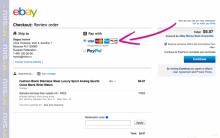








Hata açıklaması: Nesne bu özelliği veya yöntemi desteklemiyor
Dizüstü bilgisayarı fabrika ayarlarına döndürme talimatları Windows 7 ayarları standarda nasıl sıfırlanır
Kendi elinizle bir araba için yüksek kaliteli bir subwoofer yapmak Hoparlörlerden tampon nasıl yapılır
Windows dizüstü bilgisayardaki ses seviyesi nasıl artırılır Dizüstü bilgisayardaki sesi artırmak için program
Doğru saat - iPad'deki saatin düzeltilmesi iPhone'daki saat manuel olarak nasıl değiştirilir?